Ibland, när du försöker bråka med filer på din Mac, kanske du vill ändra filtyp eller filtillägg för vissa filer, eller hur? För det mesta är det enkelt att ändra filtillägg i macOS. Men macOS dyker upp en varningsdialogruta varje gång du ändrar filtyp i Finder, och det kan vara irriterande. Så här är hur du inaktiverar varningen ‘Ändra filtillägg’ på en Mac.
Stäng av varningar om filtilläggsändring på Mac
Den irriterande varningsdialogen vi har att göra med här är av goda skäl. Det hjälper till att förhindra att användare av misstag ändrar filtypen på sin macOS-enhet och gör filen värdelös. Men om du läser detta vet du vad du gör, och denna varning saktar bara ner dig. Så här är hur du inaktiverar det.
- Klicka på Finder från Dock. Klicka sedan på “Finder” i menyraden högst upp och gå till “Inställningar”. Alternativt kan du trycka på “kommando + komma” för att öppna alternativen.
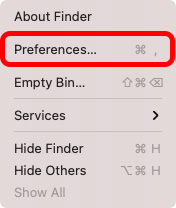
- Klicka på fliken “Avancerat”.

- Stäng här av kryssrutan bredvid “Visa en varning innan du ändrar tillägget.”
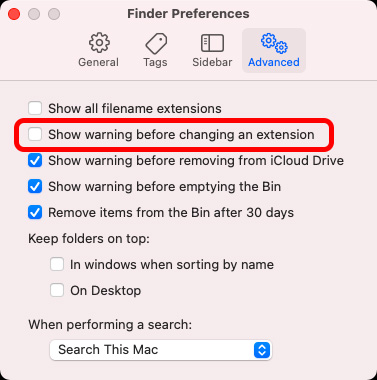
När du har gjort det kan du stänga alternativdialogrutan. Nu kommer din Mac inte längre att varna dig när du försöker ändra filtillägget för någon fil. Så du kan blanda och byta namn på hur många filer du vill utan att någonsin se varningsdialogrutan “Ändra filtillägg”.
Byt enkelt filtillägg på Mac
Det är allt du behöver göra för att bli av med den där irriterande varningsrutan på din Mac. Som jag nämnde tidigare finns varningen där av en anledning och i allmänhet är det bäst att lämna den på. Men om du är som jag och ofta ändrar filtillägg i macOS, kan du inaktivera varningsrutan för att påskynda ditt arbetsflöde.
Så hur ofta ändrar du filtyper på Mac? Om så är fallet, har du inaktiverat varningsrutan, eller skulle du hellre låta den vara på? Låt oss veta i kommentarerna nedan. Dessutom kan du se hur du får åtkomst till dolda Mac-inställningar, tvingar appar att köra med Rosetta i M1 Mac och andra detaljerade instruktioner medan du håller på.
